Zanim zaczniemy … Ta wersja naszego samouczka Rozjaśnianie niedoświetlonych zdjęć dotyczy Photoshopa CS5 i wcześniejszych wersji. Użytkownicy programów Photoshop CC i CS6 będą chcieli śledzić wraz z naszym w pełni zaktualizowanym samouczkiem Jak błyskawicznie rozjaśniać niedoświetlone obrazy.
Spójrzmy prawdzie w oczy, dzisiejsze aparaty cyfrowe sprawiają, że robienie zdjęć rodziny, przyjaciół lub czegokolwiek, co dzieje się, by przyciągnąć nasze oko, jest zarówno łatwe, jak i przyjemne. Nie musisz się martwić marnowaniem filmu, ponieważ nie ma nic do stracenia, a to oznacza, że dopóki na karcie pamięci aparatu pozostanie wolne miejsce, możemy swobodnie celować obiektywem i naciskać spust migawki tak często, jak tylko chcemy . Możemy się tam wydostać i robić zdjęcia po prostu dla czystej przyjemności.
Co robisz, gdy te zdjęcia, które robiłeś dla zabawy, nie wypadły tak dobrze, jak się spodziewałeś? Co jeśli pod koniec dnia uzyskasz zdjęcie, które naprawdę Ci się podoba, ale cierpi z powodu dość niefortunnego problemu z ekspozycją? Może być zbyt ciemne i matowe (niedoświetlone) lub zbyt jasne, z wypranymi kolorami i szczegółami obrazu (prześwietlone). Jako osoba znająca się na Photoshopie wiesz, że możesz użyć korekty obrazu Poziomy lub Krzywe, aby wykonać korekcję tonalną na profesjonalnym poziomie, ale daj spokój, to tylko zdjęcie zrobione dla zabawy! Nie obchodzi Cię, czy wygląda profesjonalnie, po prostu chcesz, żeby wyglądał lepiej. Musi istnieć sposób na rozwiązanie prostych problemów z ekspozycją bez konieczności przechodzenia przez wiele kłopotów, prawda?
Masz rację! W rzeczywistości, jak nauczymy się w tym samouczku i następnym, Photoshop ułatwia naprawianie drobnych problemów z ekspozycją w ciągu kilku sekund dzięki warstwom dopasowania i trybom mieszania warstw! W tym pierwszym samouczku nauczymy się, jak szybko rozjaśniać niedoświetlone obrazy za pomocą trybu mieszania ekranu . Następnie w następnym samouczku nauczymy się podobnego sposobu przyciemniania prześwietlonych zdjęć za pomocą trybu mnożenia .
Najpierw zobaczmy, jak szybko naprawić niedoświetlony obraz. Oto zdjęcie, które zrobiłem podczas podróży do wodospadu Niagara. Na początku był ciemny, pochmurny dzień, ale niedoświetlony obraz sprawia, że wygląda jeszcze ciemniej niż w rzeczywistości:

Oryginalny niedoświetlony obraz.
Ponownie, jeśli to zdjęcie miało dla mnie większe znaczenie, włożyłbym wysiłek, aby dokonać właściwej korekty tonalnej za pomocą poziomów lub krzywych, ale chcę tylko, aby ten obraz wyglądał jaśniej przy jak najmniejszym wysiłku i tak szybko, jak to możliwe . Zacznijmy!
Krok 1: Dodaj warstwę dopasowania poziomów
Po otwarciu obrazu w Photoshopie kliknij ikonę Nowa warstwa wypełnienia lub dopasowania u dołu panelu Warstwy:
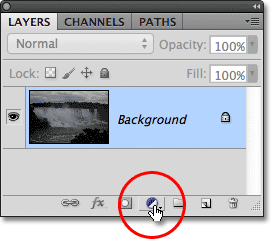
Kliknij ikonę Nowa warstwa wypełnienia lub dopasowania.
Wybierz warstwę dopasowania Poziomy z wyświetlonej listy. Technicznie możesz wybrać dowolną warstwę dopasowania dla tej techniki, ale użyjemy poziomów, ponieważ jest to jedna z najpopularniejszych i najczęściej używanych korekt obrazu:
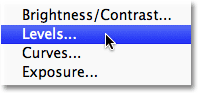
Wybierz poziomy z listy.
Jeśli używasz Photoshopa CS3 lub wcześniejszego, Photoshop otworzy okno dialogowe Poziomy, wyświetlając histogram obrazu i inne opcje. Nie martw się o nic z tego. Po prostu kliknij OK, aby zamknąć okno dialogowe, ponieważ nie musimy wprowadzać żadnych zmian. Potrzebujemy tylko samej warstwy dopasowania. W przypadku użytkowników Photoshop CS4 i CS5 (tutaj używam CS5) histogram i inne opcje warstwy dopasowania Poziomy pojawią się w panelu Dopasowania . Możesz pozostawić panel Dostosowania otwarty na ekranie, ale ponownie po prostu zignoruj go, ponieważ nie musisz wprowadzać żadnych zmian.
Jeśli spojrzymy na panel Warstwy, zobaczymy, że mamy teraz warstwę dopasowania Poziomy, którą Photoshop nazwał „Poziomami 1”, siedzącą nad naszym obrazem na warstwie Tła:
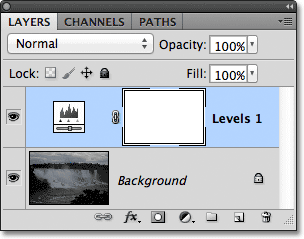
Photoshop dodaje warstwę dopasowania Poziomy nad warstwą Tło.
Krok 2: Zmień tryb mieszania warstwy dopasowania na ekran
Aby rozjaśnić obraz w tym momencie, wszystko, co musimy zrobić, to zmienić tryb mieszania warstwy dopasowania z Normalnego na Ekran . Opcja trybu mieszania znajduje się w lewym górnym rogu panelu Warstwy:
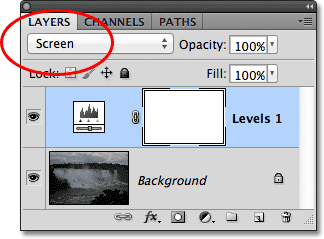
Zmień tryb mieszania warstwy dopasowania na Ekran.
Tryb mieszania ekranu jest jednym z kilku trybów mieszania warstw, które rozjaśniają obraz, a po prostu dodając warstwę dopasowania Poziomy i zmieniając tryb mieszania na Ekran, niedoświetlone zdjęcie wydaje się teraz jaśniejsze. Widzimy więcej szczegółów w ciemniejszych obszarach, szczególnie na drzewach, które początkowo wydawały się prawie czarne:
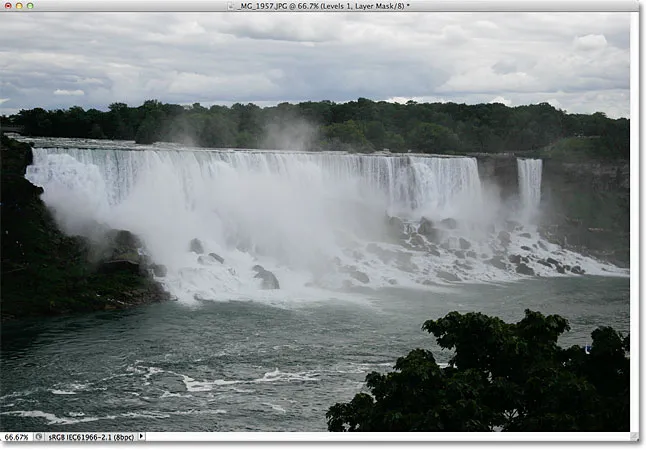
Tryb mieszania ekranu natychmiast rozjaśnia niedoświetlony obraz.
Krok 3: Zduplikuj warstwę dopasowania poziomów (opcjonalnie)
Jeśli stwierdzisz, że Twoje zdjęcie nadal nie jest wystarczająco jasne, po prostu zduplikuj warstwę dopasowania Poziomy, klikając ją i przytrzymując przycisk myszy, przeciągając ją w dół na ikonę Nowa warstwa u dołu panelu Warstwy (jest to ikona bezpośrednio po lewej stronie Kosza):
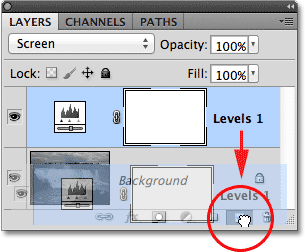
Kliknij warstwę dopasowania i przeciągnij ją w dół na ikonę Nowa warstwa.
Zwolnij przycisk myszy, gdy kursor myszy znajdzie się nad ikoną Nowa warstwa. Photoshop tworzy kopię warstwy dopasowania Poziomy i umieszcza ją bezpośrednio nad oryginałem. Zauważ, że nowo dodana kopia jest już ustawiona dla nas w trybie mieszania ekranu, więc nie musimy jej zmieniać sami:
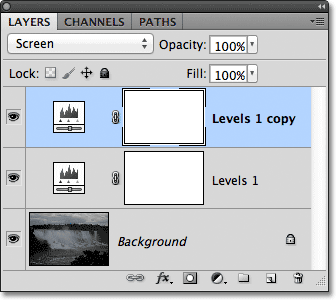
Kopia warstwy dopasowania Poziomy pojawi się nad oryginałem.
Po dodaniu dwóch warstw dopasowania, ustawionych w tryb mieszania ekranu, obraz wydaje się jeszcze jaśniejszy, a w ciemniejszych obszarach widać znacznie więcej szczegółów:
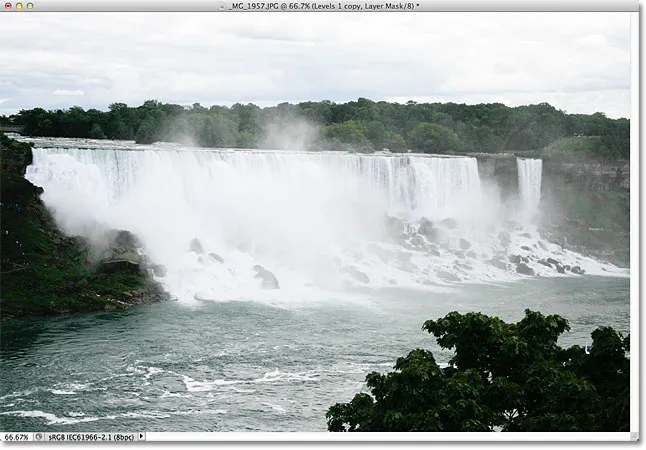
Druga warstwa dopasowania ustawiona na Screen sprawia, że obraz jest jeszcze jaśniejszy.
Krok 4: W razie potrzeby zmniejsz krycie warstwy dopasowania
Po dodaniu dwóch warstw dopasowania Poziomy może się okazać, że obraz jest teraz nieco zbyt jasny. Aby cofnąć część jasności i dostroić wyniki, zmniejsz krycie górnej warstwy dopasowania. Opcja Krycie znajduje się naprzeciwko opcji trybu mieszania u góry panelu Warstwy. Domyślnie krycie jest ustawione na 100%. Obniżę kopalnię do około 70%, ale będziesz chciał mieć oko na swój obraz, gdy obniżysz wartość krycia, aby ocenić wyniki:
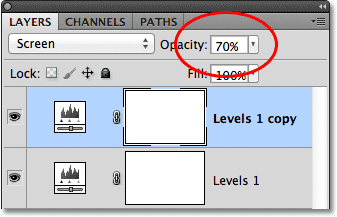
Zmniejsz krycie warstwy dopasowania, aby precyzyjnie dostroić jasność.
I z tym skończyliśmy! Dodając tylko kilka warstw dopasowania poziomów, obie ustawione na tryb mieszania ekranu, byliśmy w stanie szybko i łatwo rozjaśnić niedoświetlony obraz. Pamiętaj jednak, że ta technika wydobywa szczegóły w ciemniejszych obszarach zdjęcia tylko wtedy, gdy istnieją rzeczywiste szczegóły obrazu do przywrócenia. Jeśli twój obraz jest tak mocno niedoświetlony, że cienie to nic innego jak obszary jednolitej czerni, nadal możesz użyć tej techniki, aby ogólnie rozjaśnić obraz, ale nie magicznie wydobywa szczegółów, których nie było na początku.
Oto widok wyników „przed i po”, z oryginalnym niedoświetlonym zdjęciem po lewej stronie i rozjaśnioną wersją po prawej stronie:
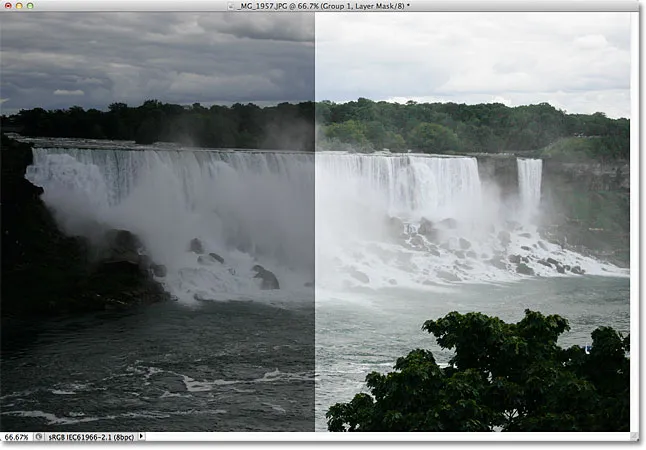
Oryginalna (lewa) i rozjaśniona (prawa) wersja obrazu.
Mamy to! W następnym samouczku dowiemy się, jak równie łatwo przyciemnić prześwietlony obraz w trybie zwielokrotnienia ekranu! Aby dowiedzieć się więcej na temat trybu mieszania ekranu, zapoznaj się z naszym przewodnikiem Pięć podstawowych trybów mieszania do edycji zdjęć. Lub sprawdź naszą sekcję Retusz zdjęć, aby uzyskać więcej samouczków dotyczących edycji zdjęć w Photoshopie!